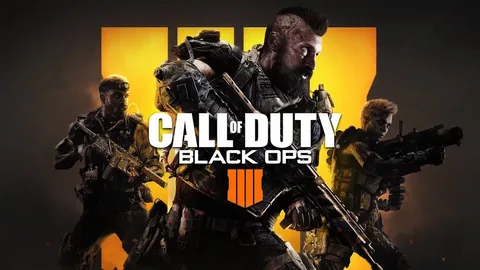Во время регулярных обновлений и обновлений ОС Windows автоматически продолжает загружать и устанавливать драйверы . Такое поведение вызывает проблемы с драйверами Nvidia, поскольку они могут обновить или заменить рабочие драйверы неправильными. Поэтому мы рекомендуем удалить обновления и восстановить прежние настройки системы.
Что произойдет, если вы не установите драйверы NVIDIA?
Драйверы NVIDIA служат незаменимым посредником между вашей ОС и видеокартой. Без этих программных компонентов графический процессор не сможет корректно функционировать, что приведет к различным проблемам с отображением графики на вашем ПК.
Последствия отсутствия драйверов NVIDIA могут быть весьма заметны:
- Сбои системы
- Мерцание экрана
- Заикания видео
- Потеря кадров
- Артефакты на мониторе
Важно помнить, что драйверы NVIDIA обязательны для оптимальной работы графики. Они не только обеспечивают стабильность и производительность, но и могут улучшить качество изображения и добавить новые функции для вашего графического процессора.
Почему драйвера GeForce обновляются так часто?
Регулярные обновления драйверов GeForce Драйверы графических процессоров (GPU) GeForce от NVIDIA часто обновляются по нескольким причинам: 1. Исправления ошибок и улучшения стабильности Обновления драйверов обычно содержат исправления ошибок, обнаруженных в предыдущих версиях, что может привести к улучшению стабильности системы и устранению неполадок. 2. Улучшение производительности Обновления драйверов также могут включать оптимизации производительности, которые могут улучшить частоту кадров, уменьшить задержку и повысить общую отзывчивость при работе с приложениями с интенсивной графикой. 3. Поддержка новых функций Обновления драйверов часто добавляют поддержку новых функций в драйверы GeForce, таких как технологии трассировки лучей, усовершенствованные алгоритмы сглаживания и поддержка новых игр и приложений. Как отключить автоматическую установку драйверов в Windows 10 Чтобы отключить автоматическую установку драйверов, выполните следующие шаги: 1. Откройте Настройки 2. Нажмите Система 3. Нажмите О программе 4. В разделе Связанные настройки выберите Защита системы 5. Откройте вкладку Оборудование 6. Нажмите кнопку Настройки установки устройства 7. Выберите вариант Нет (ваше устройство может работать не так, как ожидалось) Обратите внимание, что отключение автоматической установки драйверов может привести к тому, что обновления не будут установлены вовремя, что может негативно сказаться на стабильности системы и производительности графики. Рекомендуется периодически проверять наличие обновлений драйверов вручную на веб-сайте NVIDIA.
Что произойдет, если не обновить драйверы?
Когда драйверы устройств устарели, компьютеры могут начать работать медленно и вызывать заметные проблемы с производительностью, которые могут стать серьезным раздражением. Драйверы устройств — это важная часть программного обеспечения, которая помогает различным компонентам оборудования бесперебойно работать с вашим компьютером.
Как остановить обновление драйверов Geforce?
Для управления обновлениями драйверов Geforce выполните следующие действия:
- На вкладке “Настройки” найдите опцию “Автоматически проверять наличие обновлений”.
- Установите или снимите флажок для включения или отключения автоматического обновления.
- Чтобы изменить частоту проверки, выберите соответствующий интервал времени.
Nvidia автоматически загружает драйверы?
Инновационная система обновления драйверов от Nvidia обеспечивает постоянную оптимизацию и совместимость. С помощью регулярных обновлений ошибки устраняются незамедлительно, а драйверы адаптируются к новейшим устройствам (
- материнским платам
- и
- системам
- ), гарантируя беспрепятственное функционирование графического процессора.
Могут ли драйверы повредить графический процессор?
Драйверы действительно могут привести к повреждению графического процессора (GPU), хотя это случается довольно редко.
Драйверы – это программное обеспечение, позволяющее операционной системе взаимодействовать с оборудованием, таким как GPU. Неправильно установленные или устаревшие драйверы могут вызвать проблемы со стабильностью системы, перегрев и даже фатальные повреждения.
Вот несколько возможных причин повреждения GPU драйверами:
- Перегрев: Известно, что устаревшие или поврежденные драйверы вызывают чрезмерный нагрев GPU, что может привести к необратимому повреждению.
- Электрические проблемы: Ошибки в драйвере могут привести к нестабильной подаче электропитания на GPU, что может привести к скачкам напряжения и повреждению.
- Проблемы с программным обеспечением: Несовместимое или неправильно написанное программное обеспечение может взаимодействовать с драйвером таким образом, что может привести к проблемам со стабильностью и повреждению.
Чтобы минимизировать риск повреждения GPU драйверами, важно:
- Регулярно обновлять драйверы до последних версий.
- Загружать драйверы только с официальных сайтов или надежных источников.
- Внимательно следить за температурой GPU при использовании нового драйвера.
- Если возникают какие-либо проблемы со стабильностью или производительностью, удалить и переустановить драйвер.
Хотя повреждение GPU драйверами редко, оно может произойти. Принимая эти меры предосторожности, вы можете снизить риск и защитить свой дорогой графический процессор.
Плохо ли удалить графический драйвер Nvidia?
Удаление графического драйвера NVIDIA не приведет к потере изображения на мониторе.
- Операционная система вернется к стандартному драйверу VGA или драйверу по умолчанию, используемому при установке ОС.
- Этот драйвер обеспечит базовую графическую функциональность, без использования специализированных функций NVIDIA.
Что дает установка драйверов Nvidia?
Драйвер NVIDIA представляет собой специализированное программное обеспечение, выступающее интерфейсом между ОС Windows и графическим процессором NVIDIA. Он обеспечивает оптимальную работу графического оборудования и повышает его производительность.
- Улучшение производительности игр: Драйверы NVIDIA оптимизируют графические настройки для каждой конкретной игры, что приводит к более плавному и реалистичному геймплею.
- Поддержка современных технологий: Драйверы NVIDIA добавляют поддержку новейших графических технологий, таких как трассировка лучей и DLSS, обеспечивая захватывающий визуальный опыт.
- Стабильность и надежность: Обновления драйверов NVIDIA регулярно устраняют ошибки и повышают стабильность системы, что приводит к меньшему количеству сбоев и зависаний.
Безопасны ли теперь драйверы Nvidia?
Будьте бдительны при скачивании драйверов Nvidia вручную.
Защита драйверов Nvidia вероятно не была скомпрометирована, поэтому рекомендуется загружать их непосредственно с официального сайта nvidia.com.
Выбирайте приложение Geforce Experience для обновления драйверов, это исключит посещение сторонних сайтов.
Как запретить Windows автоматически устанавливать драйверы Nvidia?
Как запретить Windows обновлять графические драйверы Нажмите на меню «Пуск». Дважды щелкните «Дополнительные параметры системы». В окне «Свойства системы» выберите вкладку «Оборудование». Выберите Параметры установки устройства. Сохраните, чтобы применить настройку.
Как запретить автоматическую установку драйверов?
Как отключить автоматическую установку драйверов?
Чтобы воспрепятствовать автоматической установке драйверов, следуйте данным действиям:
- Перейдите в Панель управления, в строке поиска введите “Панель управления” и нажмите Enter.
- Выберите “Система“.
- Нажмите на ссылку “Дополнительные параметры системы” в левой панели.
- В окне “Свойства системы” перейдите на вкладку “Оборудование“.
- Нажмите кнопку “Параметры установки устройства“.
- В разделе “Параметры установки драйверов” выберите вариант “Нет“.
- Нажмите “Сохранить изменения“.
- Дополнительная информация: * Драйверы устройств — это небольшие программные программы, которые позволяют операционной системе и устройствам взаимодействовать друг с другом. * Автоматическая установка драйверов может быть удобной, но она также может привести к установке устаревших или несовместимых драйверов, которые могут вызвать проблемы с работой системы. * Отключение автоматической установки драйверов дает пользователям больший контроль над тем, какие драйверы устанавливаются на их компьютере. * Для обеспечения оптимальной работы системы рекомендуется устанавливать только те драйверы, которые были предоставлены производителем устройства.
Запретить Windows 10 автоматически устанавливать драйвер Nvidia
Важен ли драйвер Nvidia?
Драйвер Nvidia имеет решающее значение в функционировании системы с видеокартой Nvidia.
Драйверы устройств, поставляемые Nvidia, оптимизированы для конкретной модели видеокарты и отвечают за обеспечение максимальной производительности и функциональности графического процессора. Они включают в себя:
- Поддержка графических технологий, таких как DirectX и OpenGL
- Улучшения производительности и стабильности
- Исправления ошибок и обновленные функции
Универсальные драйверы Windows обеспечивают базовые графические возможности, но они не могут заменить специализированные драйверы Nvidia, которые обеспечивают расширенную функциональность и максимизируют производительность видеокарты.
Регулярное обновление драйверов Nvidia является важным шагом по поддержанию оптимальной производительности системы и устранению любых потенциальных проблем. Новые версии драйверов часто включают исправления ошибок, улучшения производительности и поддержку новых игр и приложений.
Запретить Windows 10 автоматически устанавливать драйвер Nvidia
Ежедневное внимание к вашим драйверам важно для оптимальной производительности системы и безопасности. В то время как GeForce Experience автоматически уведомляет вас о новых выпусках драйверов от NVIDIA, пользовательский контроль за процессом обновления драйверов гарантирует, что вы устанавливаете только те обновления, которые необходимы и совместимы с вашей системой.
Для большей гибкости вы можете
- отключить автоматические обновления
- выборочно загружать и устанавливать драйверы
- использовать опцию отката для восстановления предыдущих версий драйверов
через GeForce Experience или непосредственно с веб-сайта NVIDIA.
Регулярная проверка обновлений драйверов является лучшей практикой для обеспечения стабильности системы, устранения ошибок и улучшения общей производительности вашей системы.
Видеодрайверы устанавливаются автоматически?
Автоматический и ручной методы обновления видеодрайверов
Обычно видеодрайверы устанавливаются автоматически при установке операционной системы или обновлений Windows. Кроме того, ведущие производители графических процессоров, такие как Nvidia и AMD, предоставляют автоматические обновления своих драйверов. Тем не менее, рекомендуется периодически проверять наличие обновлений вручную (например, раз в несколько месяцев) в следующих случаях:
- Возникновение проблем с графикой (например, артефакты, сбои или сниженная производительность), причина которых не ясна
- Полезные советы:
- Прежде чем обновлять драйверы, определите модель своей видеокарты (например, с помощью диспетчера устройств Windows).
- Загружайте драйверы только с официальных сайтов производителей.
- Перед установкой новых драйверов создайте точку восстановления системы, чтобы можно было откатить изменения в случае необходимости.
Дополнительная информация: * Существуют сторонние программы для автоматического обновления драйверов. Однако их использование не всегда рекомендуется, так как они могут устанавливать несовместимые или нестабильные версии. * Интегрированная графика (встроенная в процессор) обычно обновляется вместе с операционной системой или через утилиты производителей материнских плат. * Диспетчер устройств Windows может отображать информацию о текущих видеодрайверах и предлагать обновления, но не всегда обнаруживает самые последние версии.
Как отключить ненужные процессы NVIDIA?
Для отключения неиспользуемых процессов NVIDIA выполните следующие действия:
- Откройте Диспетчер задач.
- Перейдите на вкладку “Процессы”.
- Найдите все задачи с инициалами “Nv” или “Nvidia” в названии.
- Щелкните правой кнопкой мыши по каждой из них и выберите “Отключить” в контекстном меню.
- Повторяйте эти действия для всех задач, связанных с Nvidia.
- Перезагрузите систему для применения изменений.
- Совет: Отключение ненужных процессов NVIDIA может снизить нагрузку на ресурсы системы и улучшить производительность.
Можно ли всегда обновлять драйверы Nvidia?
Для обеспечения оптимальной производительности и функциональности вашей системы рекомендуется регулярно обновлять драйверы, особенно если вы используете современные видеокарты NVIDIA.
Обновления драйверов содержат улучшения стабильности, исправленные ошибки и поддержку новых технологий, которые могут повысить производительность игр, профессиональных приложений и общую функциональность системы.
- Повышенная стабильность: Обновления драйверов устраняют ошибки, приводящие к сбоям и зависаниям системы.
- Улучшенная производительность: Драйверы оптимизированы для последних версий игр и ПО, что может привести к увеличению частоты кадров и снижению задержки.
- Новая функциональность: Обновления могут добавлять новые функции и улучшать существующие, например, поддержку новых графических технологий или улучшенное управление питанием.
- Исправленные уязвимости: Драйверы часто содержат исправления известных уязвимостей безопасности, которые могут защитить вашу систему от вредоносных программ.
Для регулярного обновления драйверов рекомендуется использовать приложение NVIDIA GeForce Experience или периодически проверять наличие обновлений на официальном сайте NVIDIA.
Windows 10 автоматически устанавливает драйверы NVIDIA?
Установщик Windows 10 самостоятельно обнаруживает и устанавливает основные драйверы при первом запуске системы.
Проприетарные и специализированные драйверы нуждаются в ручном обновлении через официальный сайт производителя или приложение Центр обновления Windows.
Что произойдет, если вы не обновите драйверы Nvidia?
Необязательно обновлять драйверы Nvidia, если игры функционируют надлежащим образом. В случае отсутствия обновления компьютер продолжит работать в текущем режиме без изменений. Однако рекомендуется периодически обновлять драйверы по следующим причинам:
- Улучшение производительности: Новые драйверы часто включают оптимизации, повышающие производительность в играх.
- Исправление ошибок: Драйверы могут содержать исправления ошибок и улучшения стабильности, решая проблемы, влияющие на работу игр.
- Поддержка новых функций: Обновления могут добавлять поддержку новых графических функций и технологий, улучшая визуальные эффекты и игровой процесс.
- Повышение безопасности: Драйверы могут также включать обновления безопасности, защищающие от потенциальных уязвимостей, связанных с графическим аппаратным обеспечением.
Важно отметить, что некоторые игры могут требовать конкретной версии драйвера, чтобы работать должным образом. В таких случаях обновление драйвера является обязательным для сохранения оптимального игрового опыта.
Должен ли я удалить драйверы Nvidia перед обновлением?
Если вы уже установили новый графический процессор, не удаляя старые драйверы, и у вас не возникло никаких проблем, то вам не о чем беспокоиться. Хотя, как правило, лучше всего удалять старые драйверы перед заменой новой видеокарты, если вы этого не сделаете, это явно не конец света.
Как мне выполнить чистую установку всех драйверов Nvidia?
Для выполнения чистой установки всех драйверов NVIDIA выполните следующие шаги:
- Загрузите последнюю версию драйверов NVIDIA с официального сайта.
- Удалите существующие драйверы NVIDIA с помощью Диспетчера устройств.
- Перезагрузите компьютер в безопасном режиме. Это гарантирует, что все связанные с драйвером процессы будут остановлены.
- Запустите загруженный установщик драйверов NVIDIA.
- Выберите «Выборочная установка» и снимите флажки со всех дополнительных компонентов. Выберите только драйвер Graphics Driver.
- В разделе «Параметры установки» установите флажок «Выполнить чистую установку».
- Завершите установку и перезагрузите компьютер.
- Советы: * Перед удалением старых драйверов создайте точку восстановления системы на случай возникновения проблем. * Убедитесь, что у вас есть надежное подключение к Интернету, так как установка драйверов требует загрузки файлов. * В завершение рекомендуем проверить Панель управления NVIDIA, чтобы убедиться, что установлены правильные драйверы и что все функции работают должным образом.
Могу ли я играть без драйверов Nvidia?
Отсутствие драйверов NVIDIA влечет за собой следующие ограничения:
- Базовая функциональность: поддержка разрешения без ускорения.
- Отсутствие аппаратного ускорения: даже для воспроизведения обычных видео.
- Поддержка API: сохраняется для доступа к графическому процессору (GPU).
- Полное отсутствие игрового ускорения: из-за отсутствия конкретной оптимизации для игр.
Учитывая эти ограничения, следует иметь в виду, что без соответствующих драйверов современные GPU будут функционировать на минимальном базовом уровне, не обеспечивая ожидаемого уровня производительности для ресурсоемких задач, включая игры.
Windows автоматически устанавливает драйверы?
В Windows 10 и Windows 11 почти все драйверы загружаются автоматически. Кроме того, на сайтах производителей также доступны ручные драйверы для каждого компонента. В настоящее время большинство пользователей и технических специалистов используют автоматические драйверы из обновлений Windows.
Ничего, если я удалю драйверы Nvidia?
Удаление драйверов Nvidia не вызовет ошибок или проблем с функциональностью системы.
При этом система автоматически переключится на драйверы системного дисплея, которые являются универсальными и поддерживают базовые функции отображения.
Вот преимущества использования драйверов Nvidia по сравнению с драйверами системного дисплея:
- Повышенная производительность графики: Драйверы Nvidia оптимизированы для максимальной производительности графического процессора в играх и других графических приложениях.
- Поддержка последних технологий: Драйверы Nvidia регулярно обновляются для поддержки новейших технологий графического процессора, таких как трассировка лучей и DLSS (суперсэмплинг с глубоким обучением).
- Настройка параметров графики: Драйверы Nvidia предоставляют обширные параметры для тонкой настройки графических настроек, обеспечивая оптимальное качество изображения.